Ön Koşullar
Bu kılavuz, Sparrow Wallet'nizi Bitcoin Core düğümünüze bağlamanıza yardımcı olacaktır. Henüz yapmadıysanız, önce aşağıdaki kılavuzu okumanız önerilir Hızlı Başlangıç Kılavuzu. Bu, size Sparrow'u kurma ve temel özelliklerine aşina olma konusunda gerekli arka planı sağlayacaktır.
Yerel Kurulum Bitcoin Core
Sparrow'u aynı makinede çalışan bir Bitcoin Core düğümüne bağlamadan önce, Bitcoin Core'un doğru şekilde yapılandırıldığından emin olun.
Önemli Not: Bitcoin-Qt grafiksel kullanıcı arayüzünü (GUI) kullanıyorsanız, Bitcoin Core yapılandırma dosyasına belirli bir ayar eklemeniz gerekir.
Yapılandırma Dosyasını Bulma:
Yapılandırma dosyası, bitcoin.conftipik olarak aşağıdaki konumlarda bulunur:
| İşletim Sistemi | Konum |
|---|---|
| macOS | ~/Library/Application Support/Bitcoin |
| Windows | %AppData%/Bitcoin (AppData'yı bulun) |
| Linux | ~/.bitcoin |
Bu dosya mevcut değilse, bir metin düzenleyici kullanarak oluşturabilirsiniz.
Temel Yapılandırma:
Sunucuyu Etkinleştir: Aşağıdaki satırın sayfanın üst kısmına yakın bir yerde bulunduğundan emin olun bitcoin.conf:
server=1
Bu satır Bitcoin Core'un Sparrow da dahil olmak üzere diğer uygulamalardan gelen bağlantıları kabul etmesini sağlar.
Cüzdanı Devre Dışı Bırak (İsteğe Bağlı): Bitcoin Core'u bir cüzdan olarak değil de yalnızca bir node olarak kullanıyorsanız, cüzdan işlevini devre dışı bırakmak için bu satırı ekleyebilirsiniz:
disablewallet=1Daha Hızlı Yeniden Taramalar için Optimizasyon:
Bitcoin Core sürüm 25 veya üstünü kullanıyorsanız, yeniden taramaları hızlandıran blok filtre dizinini etkinleştirmek için aşağıdaki satırı ekleyebilirsiniz:
blockfilterindex=1
Önemli: Hattın olmadığından emin olun disablewallet=1 senin içinde mevcut bitcoin.conf Bitcoin Core'u bir cüzdan olarak kullanmayı düşünüyorsanız dosya. Bu ayar Bitcoin Core'un fonlarınızı yönetmesini engeller.
Bitcoin Core'a Bağlanmak için Uzaktan Kurulum
Bitcoin Core düğümünüz farklı bir makinede çalışıyorsa (Sparrow Wallet'nizle aynı makine değil), Bitcoin Core'u bağlanmak için kullanacağınız belirli IP adresine bağlanacak şekilde yapılandırmanız gerekir.
Örnek Yapılandırma:
Diyelim ki Bitcoin Core düğümünüz şu IP adresinde çalışıyor 192.168.0.10. Aşağıdaki satırları eklersiniz bitcoin.conf file:
rpcuser=bitcoin
rpcpassword=yourpassword
[main]
rpcbind=127.0.0.1
rpcbind=192.168.0.10
rpcallowip=127.0.0.1
rpcallowip=192.168.0.0/16Açıklama:
- rpcuser ve rpcpassword: Bitcoin Core RPC arayüzüne erişmek için bir kullanıcı adı ve şifre belirleyin. Bu kimlik bilgileri Sparrow'dan bağlanırken gerekli olacaktır.
- rpcbind: Bitcoin Core'un RPC bağlantılarını kabul etmek için bağlanması gereken IP adreslerini belirtir. Bu örnekte, her iki IP adresini de dinliyor
127.0.0.1(localhost) ve192.168.0.10. - rpcallowip: Hangi IP adreslerinin Bitcoin Core RPC sunucusuna bağlanmasına izin verileceğini belirler. Bu durumda, her iki IP adresinden gelen bağlantılara izin verir
127.0.0.1(localhost) ve tüm192.168.0.0/16alt ağ.
Önemli:
- Testnet: Testnet ağını kullanıyorsanız, aşağıdakileri değiştirin
[main]ile[test]yukarıdaki yapılandırmada. - Güvenlik: Aşağıdakiler için her zaman güçlü ve benzersiz parolalar seçin
rpcuserverpcpassword. Bu kimlik bilgileri Bitcoin Core düğümünüze erişim sağlar, bu nedenle bunları korumak çok önemlidir. - Güvenlik duvarı: Güvenlik duvarınızın Bitcoin Core'un dinlediği porta (genellikle port 8332) gelen bağlantılara izin verdiğinden emin olun.
Budanmış Düğümler
Disk alanınız tükeniyorsa, Bitcoin Core node'unuzun depolama ayak izini azaltmak için budanmış bir node kullanabilirsiniz. Budanmış bir node, belirli bir boyut sınırının altında kalmak için eski blokları siler.
Budanmış bir düğüm ayarlamak için:
Kendinizi düzenleyin bitcoin.conf file: Dosyanın en üstüne aşağıdaki satırı ekleyin:
prune=1000
Bu, Bitcoin Core'un disk kullanımını 1000MB (1GB) ile sınırlayacaktır. Bu değeri ihtiyaçlarınıza göre ayarlayabilirsiniz.
Önemli Hususlar:
- Sınırlı İşlem Geçmişi: Budanmış bir node ile, tutulan en eski bloktan önceki işlemleri arayamazsınız. Ancak, halihazırda cüzdanınızda bulunan tüm işlemler güvendedir. Cüzdanınız yeniyse veya geçmiş işlemlerinizi zaten içeriyorsa, her şey hazır demektir.
- Geri Alma için Tam Senkronizasyon Gerekli: Daha sonra tam bir node'a geri dönmeye ve budama ayarını kaldırmaya karar verirseniz, baştan tam bir blok zinciri senkronizasyonu başlatmanız gerekir. Bu uzun zaman alabilir.
İşlem Endeksi
Tam bir Bitcoin Core düğümü kullanıyorsanız (budanmış bir düğüm değil) ve fazladan disk alanınız varsa, işlem dizinini etkinleştirebilirsiniz. Bu, Sparrow'da normalde yalnızca bir Electrum sunucusuyla kullanılabilen işlemlerin girdilerini görüntüleme gibi gelişmiş özelliklerin kilidini açar.
İşlem endeksini eklemek için:
Kendinizi düzenleyin bitcoin.conf file: Dosyanın en üstüne aşağıdaki satırı ekleyin:
txindex=1
Düğümünüzü Yeniden Başlatma ve Senkronize Etme
Değişiklik yaptıktan sonra bitcoin.conf dosyasında değişiklik yaptıysanız, değişikliklerin etkili olması için Bitcoin Core'u yeniden başlatmanız gerekir. Node'unuzu senkronize etmeye devam ediyorsanız, işlem tamamlanana kadar beklemeniz en iyisidir. Bu, Sparrow'un işlemlerinizi doğru bir şekilde bulmasına olanak tanıyan tam bir blok zinciri defterine sahip olmanızı sağlar.
Sparrow Wallet'nin Kurulumu
Bitcoin Core düğümünüz tamamen senkronize edildikten sonra, Sparrow Wallet'yi bağlayabilirsiniz. Aşağıdaki adımları izleyin:
- Sparrow'un Tercihlerini açın: Sparrow içindeki Tercihler iletişim kutusuna gidin.
- Sunucu Sekmesini seçin: Tercihler penceresinde "Sunucu" sekmesini seçin.
- Düğümünüze Bağlanın: Burada gösterilene benzer bir ekran görmelisiniz.
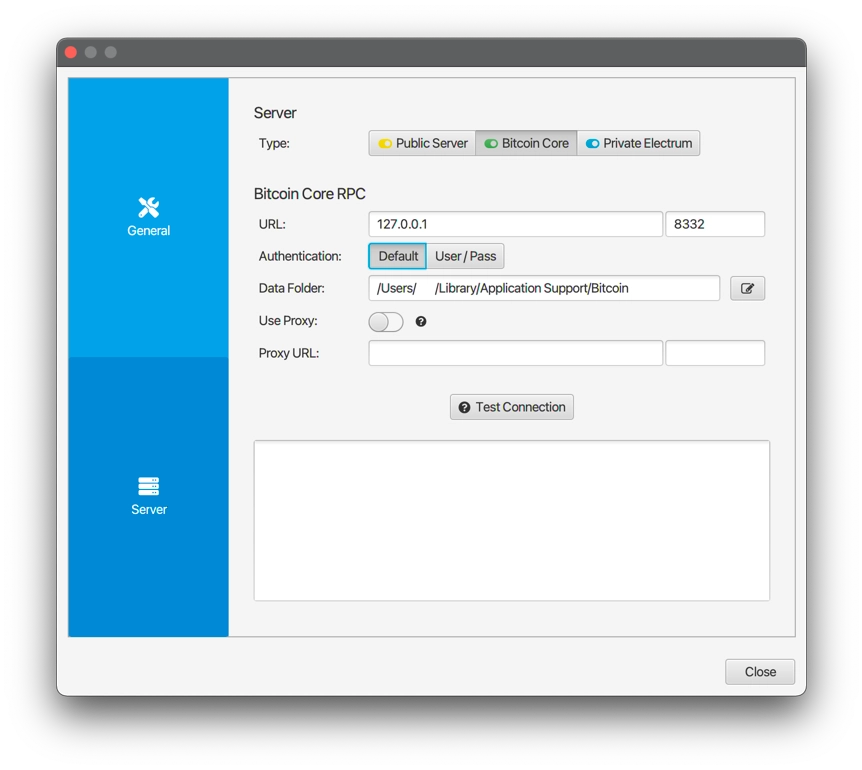
Yerel Kurulum
Standart bir yerel Bitcoin Core kurulumu ile Sparrow Wallet'ye bağlanmak genellikle çocuk oyuncağıdır! Sparrow otomatik olarak localhost üzerindeki düğümünüze bağlanacaktır (127.0.0.1) varsayılan bağlantı noktasını kullanarak. Bunu, Bitcoin Core tarafından veri klasöründe oluşturulan çerez dosyasını okuyarak yapar.
Önemli Not: Bitcoin Core için varsayılan veri klasörünü değiştirdiyseniz, Sparrow'un Sunucu tercihlerinde doğru klasörü seçmeniz gerekir.
Tor Proxy Kullanma
Sparrow, Tor proxy'sini Bitcoin Core node'unuza doğrudan bağlanmak için kullanmazken, döviz veya ücret oranlarını almak gibi diğer harici bağlantılar için kullanacaktır.
Tor ve Bitcoin Core: Tor üzerinden Bitcoin Core'a bağlanmak mümkün olsa da, yavaş olma eğilimindedir. Gizlilik nedeniyle Tor kullanmanız gerekiyorsa, daha hızlı performans için bunun yerine özel bir Electrum sunucusu kurmayı düşünün.
Uzak Bir Bitcoin Core Düğümüne Bağlanma
Sparrow'u farklı bir makinedeki bir Bitcoin Core düğümüne bağlıyorsanız, aşağıdaki adımları izleyin:
- Bitcoin Core'u yapılandırın: Uzak Bitcoin Core düğümünüzün doğru şekilde ayarlandığından emin olun, gerekli yapılandırma seçenekleri
bitcoin.confdosya. - URL'yi belirtin: Sparrow'un Sunucu tercihlerinde, URL alanına uzak Bitcoin Core makinenizin IP adresini girin. Burada kullandığınız IP adresinin aynısını kullanın.
bitcoin.confdosya. Varsayılan bağlantı noktası iyi olmalıdır. - Kullanıcı Adı ve Şifre ile Kimlik Doğrulama: Çerez dosyasını kullanmak yerine, "Kullanıcı/Pass" düğmesine basın ve yapılandırdığınız kullanıcı adı ve şifreyi girin.
bitcoin.confdosya.
Bağlantının Test Edilmesi
Sparrow'u Bitcoin Core kurulumunuza uyacak şekilde yapılandırdıktan sonra, her şeyin doğru çalıştığından emin olmak için bağlantıyı test edebilirsiniz.
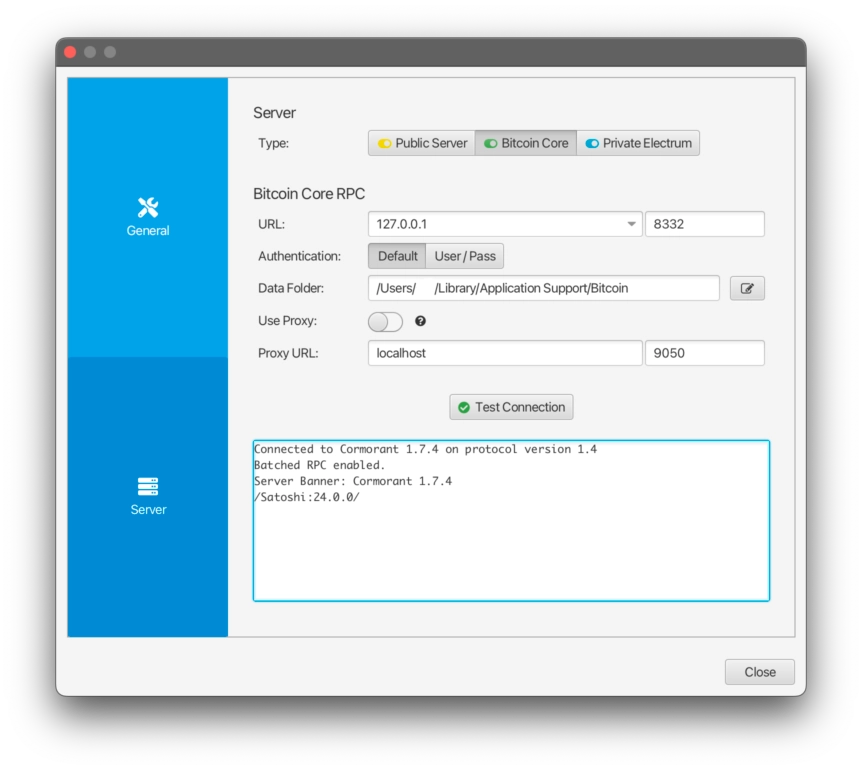
Nasıl Test Edilir:
- "Bağlantıyı Test Et" seçeneğine tıklayın: Sparrow'un Sunucu Tercihleri penceresinde "Test Bağlantısı" düğmesine basın.
- Sonuçları Kontrol Edin: Sparrow Bitcoin Core'a bağlanmaya çalışacaktır. Başarılı olursa, Sparrow'un Bitcoin Core'a bağlanmak için kullandığı bir kütüphane olan Cormorant tarafından sağlanan bilgilerle birlikte başarılı bir bağlantı olduğunu belirten bir mesaj görmelisiniz.
- Eğer görürseniz
Connected to bwtBitcoin Core'un eski bir sürümünü (v24 öncesi) kullandığınız anlamına gelir. Sparrow bu eski sürümlere "bwt" kütüphanesini kullanarak bağlanır.
- Eğer görürseniz
Bağlantı Sorunlarını Giderme:
- Yapılandırmanızı Kontrol Edin: Eşleştiklerinden emin olmak için Sparrow Sunucu Tercihlerinizi ve Bitcoin Core yapılandırma ayarlarınızı dikkatlice gözden geçirin.
- Bitcoin Core'u güncelleyin: Bitcoin Core'un yeni bir sürümünü (v24 veya üstü) kullandığınızdan emin olun.
- Güvenlik Duvarı Sorunları: Güvenlik duvarınızın Sparrow ile Bitcoin Core düğümünüz arasındaki bağlantıyı engellemediğinden emin olun.
Bağlandıktan sonra:
Bağlantı testi başarılı olursa, Tercihler iletişim kutusunu kapatabilirsiniz. Sparrow otomatik olarak Bitcoin Core düğümünüze bağlanacak ve cüzdanınızı içe aktarmaya hazır olacaktır.
Sparrow Wallet'nizi Oluşturma
Artık Bitcoin Core node'unuz bağlı olduğuna göre, Sparrow cüzdanınızı oluşturmaya hazırsınız.
- Menüye gidin ve "Dosya > Yeni Cüzdan.”
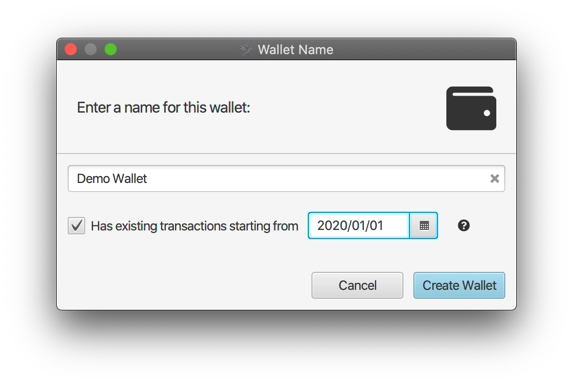
- Bir İsim Seçin: Cüzdanınıza benzersiz bir isim verin.
- Mevcut İşlemleri İçe Aktar (İsteğe Bağlı): Mevcut işlemleriniz varsa, bunları içe aktarmak için kutuyu işaretleyin ve taramaya başlamak için yaklaşık bir tarih seçin. Kesin olması gerekmez, bu nedenle emin değilseniz daha erken bir tarih seçin. Tarihi her zaman değiştirebilir ve gerekirse daha sonra yeniden tarayabilirsiniz.
- Cüzdan oluşturun: Tıklayın "Cüzdan Oluştur“.
Cüzdanınızı Yapılandırma:
Oluşturma işleminden sonra cüzdanınızı yapılandırabilirsiniz. Farklı cüzdan türleriyle ilgili yardım için ilgili kılavuza bakın, örneğin Hızlı Başlangıç tohum sözcükleri kullanarak bir cüzdan oluşturma kılavuzu.
Başvuru ve Güvenlik:
- Ayarları Uygula: Cüzdan yapılandırmasından memnun kaldığınızda "Başvurmak“.
- Bir Parola Ayarlayın: Cüzdanınızın güvenliğini sağlamak için güçlü bir şifre seçin.
İşlemler görüntüleniyor:
Cüzdanınızı yapılandırdıktan ve bir şifre belirledikten sonra "İşlemler" sekmesine tıklayın. Cüzdanınızda mevcut işlemler varsa, belgelerde gösterilene benzer bir ekran göreceksiniz.
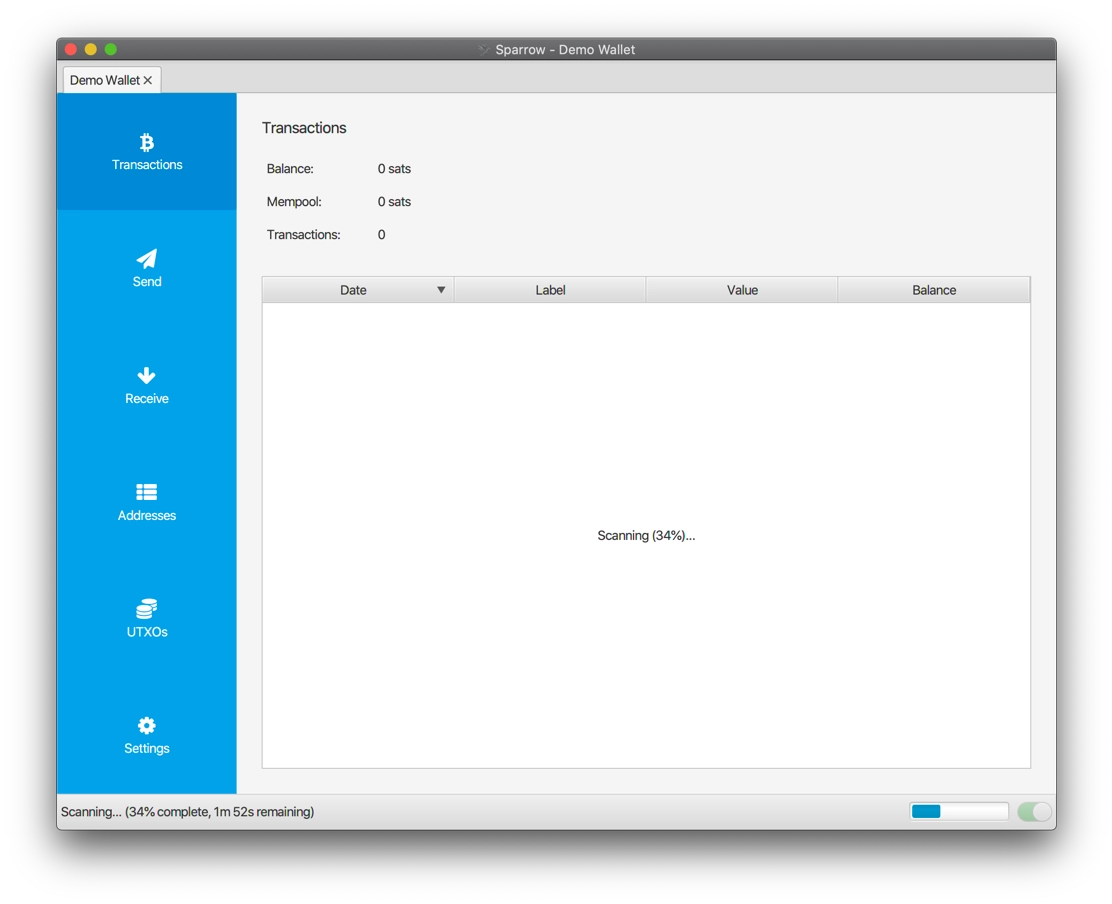
Cüzdanınızı oluşturduktan sonra Sparrow, mevcut işlemleri taramak için Bitcoin Core node'unuzdan talepte bulunmaya başlayacaktır. Bunun ne kadar süreceği belirttiğiniz tarihe ve node'unuzun donanımının performansına bağlıdır.
Durum Çubuğu Güncellemeleri:
Durum çubuğunda kalan tahmini süreyi göreceksiniz. Sabırlı olun; bu işlem biraz zaman alabilir.
İşlemler Görünüyor:
Tarama tamamlandığında, mevcut işlemleriniz Sparrow içindeki tabloda görünmelidir.
Eksik İşlemlerle İlgili Sorun Giderme:
- Cüzdan Yapılandırmanızı Kontrol Edin: Cüzdanınızı doğru şekilde ayarladığınızdan emin olun.
- Tarama Başlangıç Tarihini ayarlayın: İşlemleri kaçırıyorsanız, tarama başlangıç tarihini çok geç ayarlamış olabilirsiniz. Daha erken bir tarihe değiştirmeyi deneyin.
Cüzdanınızı Yeniden Tarayın:
- Ayarlar Sekmesi: Git "Ayarlar" sekmesine tıklayın.
- Gelişmiş Ayarlar: Tıklayınız "Gelişmiş“.
- Tarama Başlangıç Tarihini Düzenle: Görüntülenen iletişim kutusunda, tarama başlangıç tarihini daha erken bir tarih olarak değiştirin.
- Değişiklikleri uygulayın: İletişim kutusunu kapatın ve "Başvurmak“.
- Yeniden tara: Sparrow cüzdan geçmişinizi temizleyecek ve yeni tarihten başlayarak Bitcoin Core'dan yeniden tarama yapacaktır.
Tebrikler!
Sparrow'u Bitcoin Core node'unuza başarıyla bağladınız ve cüzdanınızı kurdunuz. Artık Bitcoin göndermeye ve almaya hazır özel, güvenli bir cüzdanınız var!
